YouTube đã trở thành một phần không thể thiếu trong cuộc sống giải trí và học tập của chúng ta. Nền tảng này cung cấp một kho tàng video khổng lồ và hoàn toàn miễn phí. Tuy nhiên, để duy trì hoạt động, YouTube phải chèn các đoạn quảng cáo vào video. Theo thời gian, tần suất và thời lượng của các quảng cáo này ngày càng tăng. Chúng thường làm gián đoạn trải nghiệm xem, gây ra sự khó chịu và mất tập trung.
Điều này khiến nhu cầu tìm kiếm một cách tắt quảng cáo YouTube hiệu quả trở nên cấp thiết hơn bao giờ hết. Có rất nhiều phương pháp khác nhau, từ chính thống đến các thủ thuật của bên thứ ba. Bài viết này sẽ là một cẩm nang toàn diện, phân tích chi tiết từng phương pháp trên cả điện thoại và máy tính, giúp bạn đưa ra lựa chọn phù hợp nhất.
Tại sao quảng cáo lại xuất hiện nhiều trên YouTube?
Trước khi tìm hiểu các cách để loại bỏ quảng cáo, việc hiểu rõ vai trò của chúng trong hệ sinh thái YouTube là rất quan trọng. Điều này giúp chúng ta có một cái nhìn toàn diện và công bằng hơn.
Mô hình kinh doanh của YouTube và vai trò của quảng cáo
YouTube là một dịch vụ miễn phí cho hàng tỷ người dùng trên toàn thế giới. Để duy trì một nền tảng khổng lồ như vậy, chi phí cho máy chủ, băng thông và nhân viên là cực kỳ lớn. Doanh thu từ quảng cáo chính là nguồn sống của YouTube. Mỗi khi một đoạn quảng cáo được hiển thị, Google (công ty mẹ của YouTube) sẽ nhận được một khoản tiền từ nhà quảng cáo. Nhưng quan trọng hơn, một phần lớn của doanh thu này sẽ được chia sẻ lại cho chính những người tạo ra video mà bạn đang xem.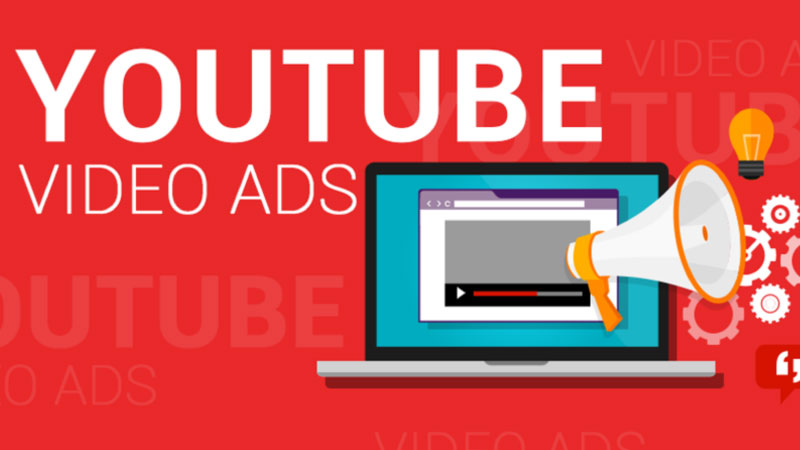
Các YouTuber, các nhà sáng tạo nội dung đã đầu tư rất nhiều thời gian, công sức và tiền bạc để sản xuất ra những video chất lượng. Doanh thu quảng cáo là nguồn thu nhập chính giúp họ có thể tiếp tục duy trì và phát triển kênh của mình. Vì vậy, quảng cáo vừa là chi phí chúng ta “trả” để xem video miễn phí, vừa là cách để ủng hộ trực tiếp cho các nhà sáng tạo nội dung. Việc tìm một cách tắt quảng cáo YouTube cũng đồng nghĩa với việc bạn đang tác động đến nguồn thu nhập này.
Phương pháp 1: YouTube Premium – Cách tắt quảng cáo YouTube chính thống và an toàn nhất
Đây là phương pháp chính thức, được YouTube trực tiếp cung cấp. Nó không chỉ loại bỏ quảng cáo mà còn mang lại rất nhiều lợi ích giá trị khác.
Những lợi ích độc quyền khi nâng cấp lên YouTube Premium
YouTube Premium là một gói dịch vụ trả phí hàng tháng. Khi đăng ký, bạn sẽ có được một trải nghiệm xem YouTube cao cấp và hoàn toàn không bị làm phiền. Lợi ích lớn nhất và rõ ràng nhất là toàn bộ quảng cáo sẽ biến mất trên mọi nền tảng, từ điện thoại, máy tính cho đến TV thông minh. Bạn sẽ không còn thấy quảng cáo đầu video, quảng cáo giữa video hay các banner quảng cáo nữa. Ngoài ra, YouTube Premium còn mở khóa nhiều tính năng độc quyền khác.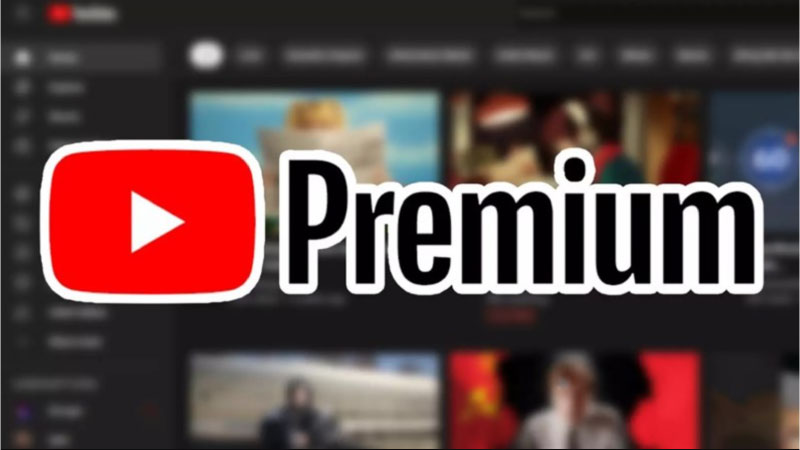
Tính năng “Phát trong nền” (Background Play) cho phép bạn tiếp tục nghe âm thanh của video ngay cả khi đã tắt màn hình hoặc chuyển sang ứng dụng khác. Tính năng “Tải xuống” (Downloads) cho phép bạn lưu video về máy để xem ngoại tuyến. Đặc biệt, gói Premium còn bao gồm cả dịch vụ YouTube Music Premium, một nền tảng nghe nhạc cạnh tranh với Spotify hay Apple Music. Với những lợi ích toàn diện này, YouTube Premium là cách tắt quảng cáo YouTube hiệu quả và đáng giá nhất.
Hướng dẫn chi tiết các bước đăng ký YouTube Premium
Việc đăng ký YouTube Premium tại Việt Nam rất đơn giản.
- Bước 1: Mở ứng dụng YouTube trên điện thoại hoặc truy cập youtube.com trên máy tính.
- Bước 2: Nhấn vào ảnh đại diện của bạn ở góc trên cùng bên phải.
- Bước 3: Tìm và chọn mục “Giao dịch mua và gói thành viên” (Purchases and memberships).
- Bước 4: Trong phần “Ưu đãi từ YouTube”, bạn sẽ thấy tùy chọn “Tìm hiểu thêm” về YouTube Premium. Hãy nhấn vào đó.
- Bước 5: YouTube thường sẽ cung cấp một tháng dùng thử miễn phí cho người dùng mới. Hãy nhấn vào nút “Dùng thử miễn phí”.
- Bước 6: Chọn gói cước phù hợp (gói cá nhân, gói gia đình). Sau đó, bạn sẽ được yêu cầu thêm thông tin thanh toán qua thẻ thanh toán quốc tế (Visa/Mastercard) hoặc qua ví điện tử được liên kết. Sau khi hoàn tất, tài khoản của bạn sẽ được nâng cấp ngay lập tức.
Phương pháp 2: Tắt quảng cáo YouTube trên máy tính với Ad Blocker
Đây là phương pháp rất phổ biến đối với người dùng máy tính để bàn và laptop. Nó hoạt động thông qua các tiện ích mở rộng (extension) được cài đặt trên trình duyệt.
Tiện ích mở rộng (Extension) chặn quảng cáo là gì và hoạt động ra sao?
Tiện ích mở rộng chặn quảng cáo, hay còn gọi là Ad Blocker, là các chương trình nhỏ được cài thêm vào trình duyệt web của bạn (như Google Chrome, Firefox). Nguyên lý hoạt động của chúng khá đơn giản. Khi bạn truy cập một trang web như YouTube, trang đó sẽ cố gắng kết nối đến các máy chủ quảng cáo để tải và hiển thị quảng cáo. Ad Blocker sẽ duy trì một danh sách đen các địa chỉ máy chủ quảng cáo này. Nó sẽ chặn tất cả các kết nối từ trình duyệt của bạn đến những địa chỉ đó.
Kết quả là, video vẫn được tải từ máy chủ của YouTube, nhưng các đoạn quảng cáo từ các máy chủ khác sẽ không thể tải về được. Điều này giúp bạn có một cách tắt quảng cáo YouTube hiệu quả trên trình duyệt. Tuy nhiên, YouTube cũng liên tục thay đổi cách họ phân phát quảng cáo để chống lại các trình chặn này. Điều này tạo ra một cuộc “chạy đua vũ trang” không hồi kết.
Hướng dẫn cài đặt uBlock Origin – Lựa chọn tối ưu nhất
Trong số rất nhiều Ad Blocker, uBlock Origin được cộng đồng đánh giá cao nhất vì hiệu quả, nhẹ nhàng và là mã nguồn mở.
- Bước 1: Mở trình duyệt Google Chrome hoặc Mozilla Firefox.
- Bước 2: Truy cập vào cửa hàng tiện ích mở rộng tương ứng (Chrome Web Store hoặc Firefox Add-ons).
- Bước 3: Sử dụng thanh tìm kiếm và gõ vào “uBlock Origin”.
- Bước 4: Chọn đúng tiện ích có tác giả là “Raymond Hill” và nhấn vào nút “Thêm vào Chrome” (Add to Chrome) hoặc “Thêm vào Firefox” (Add to Firefox).
- Bước 5: Xác nhận việc cài đặt. Sau khi cài xong, một biểu tượng chiếc khiên màu đỏ sẽ xuất hiện ở góc trên bên phải của trình duyệt. Từ bây giờ, tiện ích sẽ tự động hoạt động. Bạn chỉ cần truy cập YouTube và tận hưởng trải nghiệm không quảng cáo. Đây là một cách tắt quảng cáo YouTube trên máy tính rất mạnh mẽ.
Phương pháp 3: Các giải pháp trên điện thoại Android và iOS
Việc chặn quảng cáo trên ứng dụng YouTube gốc của điện thoại phức tạp hơn nhiều so với trên máy tính. Dưới đây là các giải pháp an toàn và cả những cảnh báo quan trọng.
Sử dụng trình duyệt Brave: Lướt web và xem YouTube không quảng cáo
Đây là một giải pháp an toàn và hợp pháp để có một cách tắt quảng cáo YouTube trên di động. Brave là một trình duyệt web tập trung vào quyền riêng tư. Nó có sẵn trên cả điện thoại Android và iOS. Điểm đặc biệt là Brave đã tích hợp sẵn một công cụ chặn quảng cáo và trình theo dõi rất mạnh mẽ. Cách thực hiện: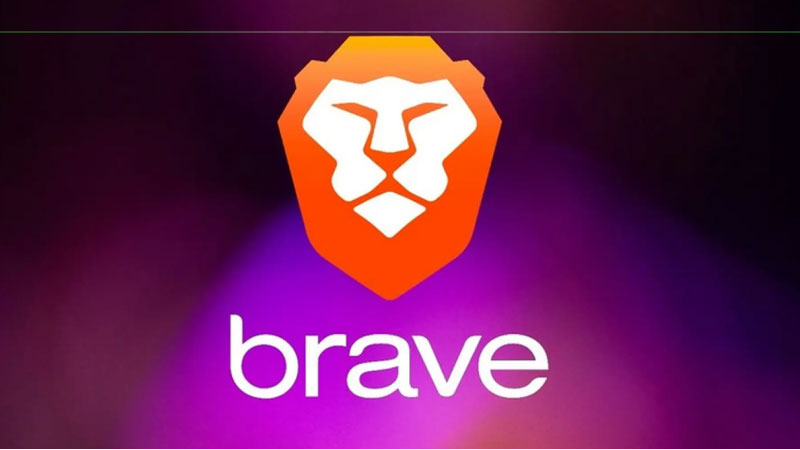
- Bước 1: Tải và cài đặt trình duyệt “Brave” từ Google Play Store hoặc Apple App Store.
- Bước 2: Mở trình duyệt Brave.
- Bước 3: Truy cập vào trang web m.youtube.com.
- Bước 4: Xem video trực tiếp trên phiên bản web di động này. Trình chặn quảng cáo của Brave sẽ tự động loại bỏ hầu hết các quảng cáo. Nhược điểm của phương pháp này là bạn phải xem qua trình duyệt. Trải nghiệm sẽ không được mượt mà và đầy đủ tính năng như trên ứng dụng YouTube gốc. Tuy nhiên, đây là một sự đánh đổi hợp lý để có được sự an toàn.
Cảnh báo bảo mật: Rủi ro nghiêm trọng khi cài đặt ứng dụng YouTube Vanced/ReVanced
Khi tìm kiếm cách tắt quảng cáo YouTube trên Android, bạn chắc chắn sẽ nghe đến các cái tên như YouTube Vanced hoặc ReVanced. Đây là các ứng dụng YouTube đã được sửa đổi (mod). Chúng được cộng đồng tạo ra để cung cấp các tính năng của Premium một cách miễn phí. Tuy nhiên, việc cài đặt và sử dụng các ứng dụng này đi kèm với những rủi ro cực kỳ nghiêm trọng. Cảnh báo:
- Nguy cơ nhiễm mã độc (malware): Các ứng dụng này không có trên Google Play Store. Bạn phải tải về các tệp APK từ những trang web không chính thức. Các tệp này rất dễ bị kẻ xấu chèn thêm virus, phần mềm gián điệp để đánh cắp thông tin cá nhân, tài khoản ngân hàng của bạn.
- Nguy cơ bị khóa tài khoản Google: Việc sử dụng một ứng dụng đã bị sửa đổi là vi phạm nghiêm trọng điều khoản dịch vụ của Google. Nếu bị phát hiện, toàn bộ tài khoản Google của bạn (bao gồm Gmail, Drive, Photos…) có thể bị khóa vĩnh viễn.
- Không có sự hỗ trợ chính thức: Khi gặp lỗi, bạn sẽ không nhận được bất kỳ sự hỗ trợ nào từ Google. Vì những rủi ro trên, chúng tôi khuyến cáo không nên sử dụng các ứng dụng này.
Phương pháp 4: Tắt quảng cáo ở cấp độ mạng với DNS
Đây là một phương pháp nâng cao hơn một chút, nhưng lại rất hiệu quả và có thể áp dụng cho nhiều thiết bị trong nhà bạn.
DNS tùy chỉnh là gì và làm thế nào để nó chặn được quảng cáo?
DNS (Domain Name System) có thể được ví như danh bạ của Internet. Khi bạn truy cập youtube.com, điện thoại của bạn sẽ hỏi máy chủ DNS để biết địa chỉ IP của YouTube là gì. Tương tự, nó cũng hỏi địa chỉ IP của các máy chủ quảng cáo. Một dịch vụ DNS tùy chỉnh như AdGuard DNS có một danh sách đen các tên miền của máy chủ quảng cáo. Khi điện thoại của bạn hỏi địa chỉ của một máy chủ quảng cáo trong danh sách đen, AdGuard DNS sẽ không trả lời.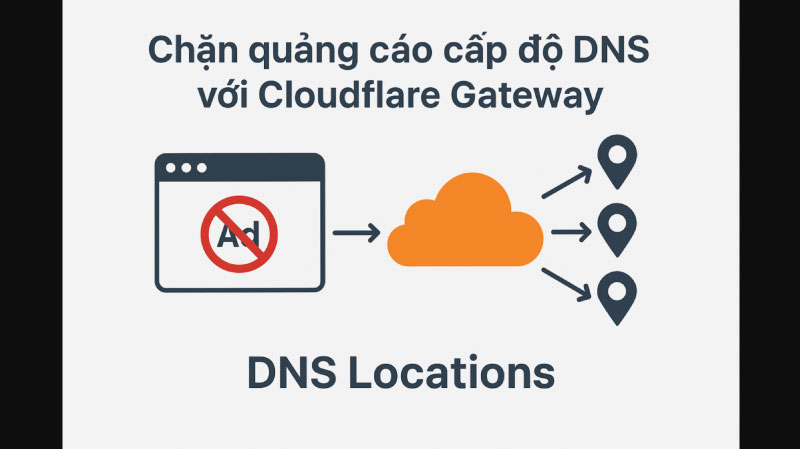
Điều này khiến điện thoại không thể kết nối và tải quảng cáo về được. Bằng cách thay đổi DNS trên điện thoại hoặc trên router Wi-Fi, bạn có thể chặn quảng cáo trên nhiều ứng dụng, không chỉ riêng YouTube. Đây là một cách tắt quảng cáo YouTube rất thông minh.
Hướng dẫn cài đặt AdGuard DNS trên điện thoại
- Trên Android:
- Vào Cài đặt > Kết nối & chia sẻ > DNS cá nhân.
- Chọn “Tên máy chủ nhà cung cấp DNS cá nhân”.
- Nhập vào: dns.adguard-dns.com và nhấn “Lưu”.
- Trên iOS:
- Cài đặt một cấu hình DNS từ trang web của AdGuard DNS. Quá trình này sẽ được hướng dẫn chi tiết trên trang chủ của họ.
Kết luận
Trải nghiệm xem video bị gián đoạn bởi quảng cáo là một điều khó chịu. Có rất nhiều cách tắt quảng cáo YouTube khác nhau, mỗi cách đều có ưu và nhược điểm riêng. YouTube Premium là phương pháp chính thống, an toàn và mang lại nhiều lợi ích nhất, đồng thời cũng là cách để bạn ủng hộ trực tiếp cho các nhà sáng tạo nội dung. Các công cụ như Ad Blocker trên máy tính hay trình duyệt Brave trên di động là những giải pháp miễn phí khá hiệu quả và an toàn.
Tuy nhiên, hãy luôn cảnh giác và tránh xa các ứng dụng đã bị sửa đổi không rõ nguồn gốc vì những rủi ro bảo mật là rất lớn. Hãy là một người dùng thông thái, lựa chọn phương pháp phù hợp với nhu cầu và sự an toàn của chính bạn.










